Å ta bilder på smarttelefonen eller nettbrettet ditt er enmye mer praktisk enn å bære en egen pek-og-skyts snapper til formålet. I løpet av de siste årene har smarttelefonkameraer forbedret seg dramatisk, og eliminerer behovet for å ta med et eget pek-og-sky-kamera til formålet. Men hva hvis telefonen blir borte eller stjålet? Hvis du er bekymret for å miste alle dine dyrebare fangede øyeblikk, kan det være lurt å ta sikkerhetskopi av dem et sted trygt på din PC. Heldigvis er det en problemfri prosess å overføre bilder fra Android-enheten til datamaskinen, takket være plug and play USB-grensesnittet. Imidlertid, hvis du ønsker å unngå alt det kablet, er prosessen nå blitt enda enklere med Kule fotooverføring som gjør det via Wi-Fi.
Før du begynner å argumentere for at det er masselignende apper som er tilgjengelige i Play Store. Det som gjør Cool Photo Transfer skiller seg ut fra mengden, er det kule gestbaserte grensesnittet som gjør prosessen ganske intuitiv. For eksempel kan du ganske enkelt sveipe bildet på telefonen din og ha det umiddelbart tilgjengelig på datamaskinen.
Hvis du vil begynne å bruke appen, må du førstsørg for at både telefonen og PC-en din er koblet til det samme Wi-Fi-nettverket. Last deretter ned og installer Cool Photo Transfer's Windows-klient fra nedlastingssiden som leveres på slutten av dette innlegget. Når du er installert, kjører du PC-klienten, og du får instruksjoner om hvordan du oppretter en forbindelse mellom telefonen og PC-en, som vist på skjermdumpen nedenfor.

Last ned og start Android-appen til CoolPhoto Transfer, trykk på tannhjulikonet i den øverste handlingslinjen for å åpne menyen og trykk på Connect. Appen tilbyr et tilkoblingsalternativ med ett klikk via Auto Connect-funksjonen, som automatisk setter opp hele saken. Du kan også bruke alternativet Manuell tilkobling som krever spesifisering av IP-adressen til din Windows PC.
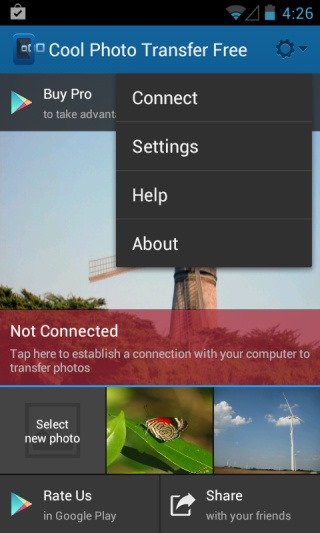
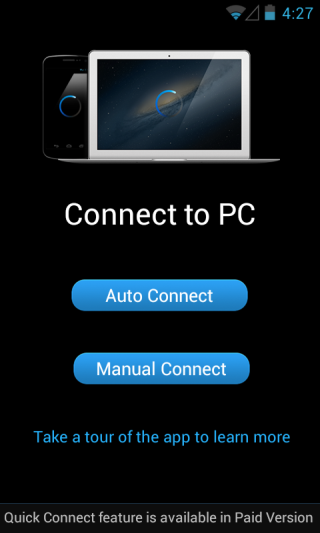
Nå tar du en rask titt på ‘Tilkoblingsstatus’ i Windows-appen, som automatisk viser navnet på den koblede enheten, og bekrefter en vellykket tilkobling.
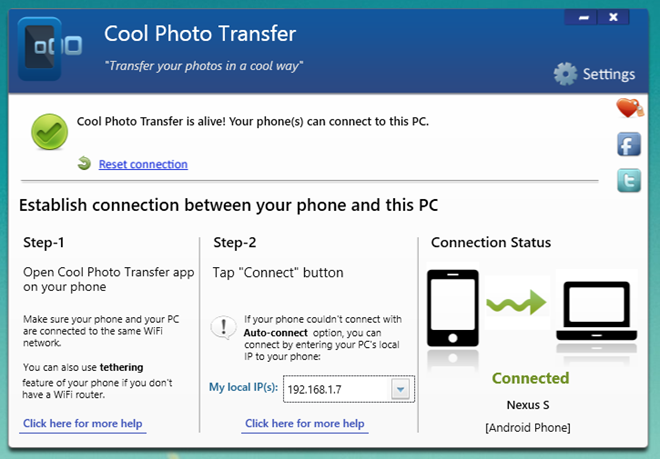
Du kan nå begynne å overføre bilder ved å bruke enhåndfull overføringsbevegelser, inkludert sveip, klype, strekke, magisk hånd osv. For å bruke sveipefunksjonen, trykk på ønsket bilde og flytt det i horisontal eller vertikal retning ved å berøre sidene av skjermområdet og gi slipp.
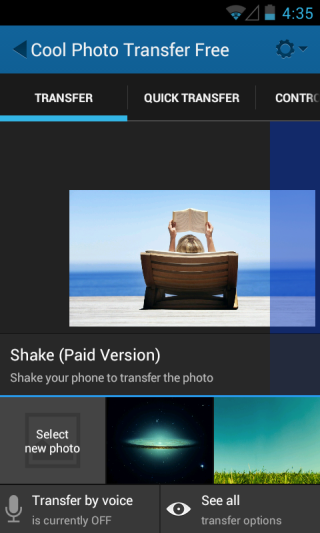
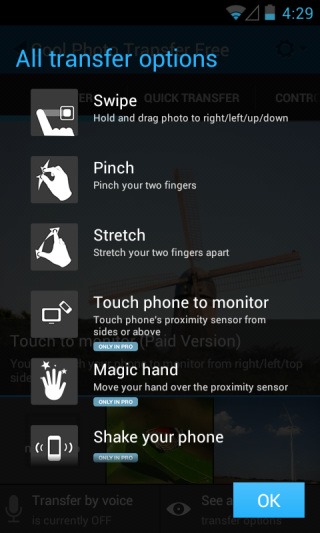
Det skal bemerkes at noen få støttetbevegelser er bare tilgjengelige i den betalte versjonen av appen, som også tilbyr et unikt alternativ for ‘transfer by voice’. En annen ulempe med den gratis varianten er at den viser et vannmerke øverst på hvert overførte bilde.

Overførte bilder dukker umiddelbart opp på dindatamaskinens skjerm etter en veldig fin animasjonseffekt. Som standard lagrer ikke applikasjonen bildet på datamaskinen din, men lar deg veksle alternativet for automatisk lagring fra innstillingene. Du kan enkelt angi standardplassering for lagring av bilder under fanen Generelt, sammen med andre håndfull alternativer. PC-appen lar deg også endre animasjonsmønstre for hvert gestalternativ separat.
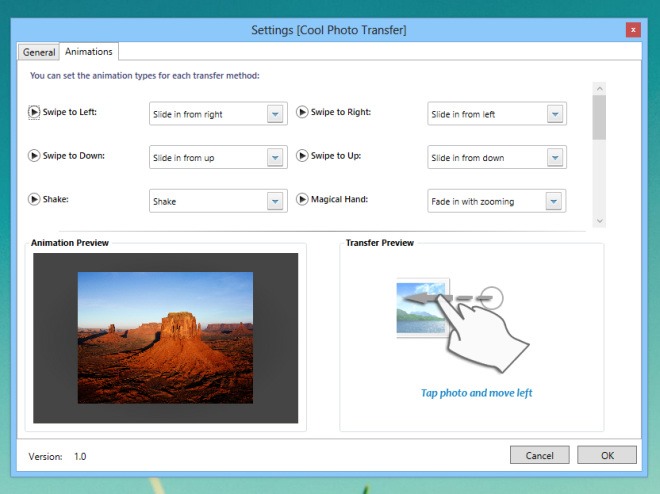
Cool Photo Transfer fungerer bare mellom Androidog Windows fra og med dette, selv om versjoner for iOS, Windows Phone og en Mac OS X-klient allerede er i utvikling. Alt i alt er det et flott program som gjør fotooverføringsprosessen til en lek.
Last ned Cool Photo Transfer













kommentarer